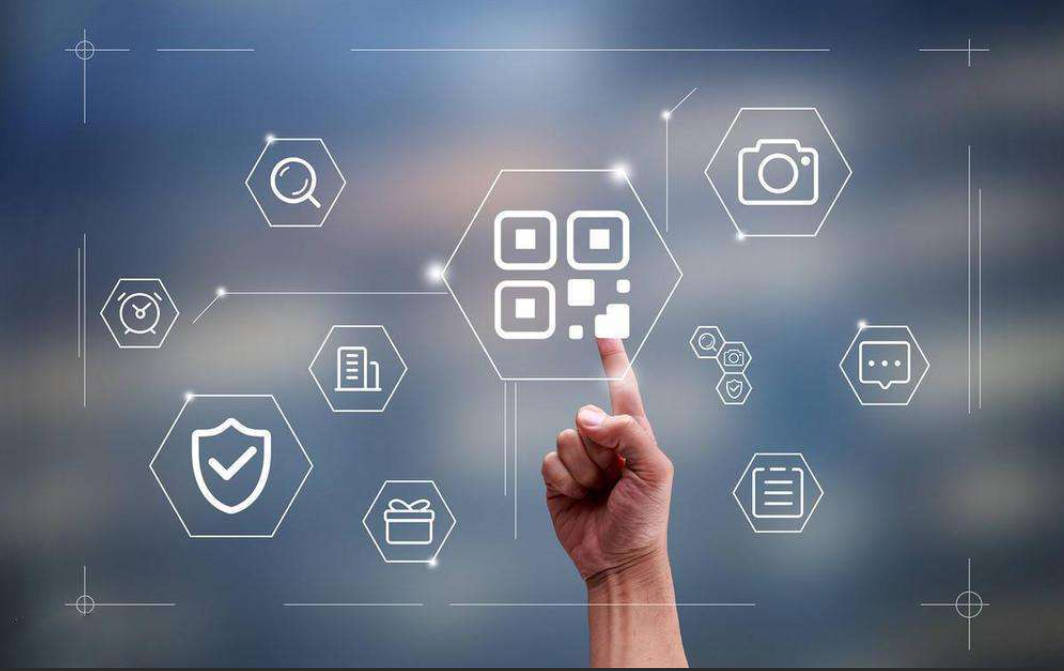1. 返回当前日期的星期一和星期日的日期 1 2 3 4 5 6 7 8 9 10 11 12 13 14 15 16 17 18 19 20 21 22 23 24 25 26 27 28 var now = new Date ();var nowTime = now.getTime ();var day = now.getDay ();var oneDayTime = 24 *60 *60 *1000 ;var MondayTime = nowTime - (day-1 )*oneDayTime;var SundayTime = nowTime + (7 -day)*oneDayTime;var monday = new Data (MondayTime );var sunday = new Date (SundayTime );function add0 (m ){return m<10 ?'0' +m :m }function format (shijianchuo ){ var time = new Date (shijianchuo); var y = time.getFullYear (); var m = time.getMonth ()+1 ; var d = time.getDate (); return y+'' +add0 (m)+'' +add0 (d); } console .log (format (monday)); console .log (format (sunday));
2. 缩放页面不影响布局的方法 在布局时最外面套一层div,给这个div赋一个固定的长度
CSS代码
1 2 3 4 5 6 #main { width :xxxxpx; height :xxxxpx; MARGIN-RIGHT : auto; MARGIN-LEFT : auto; }
3. 点击按钮添加新的盒子 JavaScript代码
1 2 3 4 5 6 7 box0.onclick = function addDiv ( var div = document .createElement ('div' ); faetherbox.insertBefore (div,fatherbox.children [0 ]); div.className = '······' ; div.innerHTML = '···' ; document .body .appendChild (div); }
4. 创建标签 追加标签
创建标签
1 var tag = document .creatElement ('li' );
添加标签内容
追加标签
parentNode.appendChildren(tag);追加在a的父级的最底部,而且a和tag都是同一个父级
parentNode.insertBefore(tag,a);追加在a的前面,a和tag都是同一个父级
获取input的值
1 2 <input id ='txt' value ='' > var name = txt.value
改变input标签文本的内容
5. 获取当前时间 1 2 3 4 5 6 7 8 var date = new Date ();var year = date.getFullYear ();var month = date.getMonth () + 1 ;var dates = date.getDate ();year = year < 10 ? '0' + year : year; month = month < 10 ? '0' + month : month; dates = dates < 10 ? '0' + dates : dates; time.innerHTML = year + '-' + month + '-' + dates;
6. 自定义select框的值并选中值
1 2 3 4 5 <select id ="select" > <option value ="1" > 可选值1</option > <option value ="2" > 可选值2</option > ... </select >
1 2 3 4 5 var selects = document .getElementById ('select' );onchange = function ( var indexs = selects.selectedIndex ; console .log (selects.options [indexs].value ); }
7. 提示框遮罩页面
1 2 3 4 5 6 7 8 9 <div id ="popLayer" > </div > <div id ="popBox" > <div class ="content" > </div > <div class ="close" > <button class ="button1" οnclick ="closeBox()" > 是</button > <button class ="button2" οnclick ="closeBox()" > 否</button > </div > </div >
1 2 3 4 5 6 7 8 9 10 11 12 13 14 15 16 17 18 19 20 21 22 23 24 25 26 27 28 29 30 31 32 33 34 35 36 37 38 39 40 41 42 43 44 45 46 47 48 49 50 51 52 53 54 55 56 57 #popLayer { height : 100% ; display : none; background-color : #212020 ; position : fixed; top : 0 ; right : 0 ; bottom : 0 ; left : 0 ; z-index : 10 ; -moz-opacity : 0.8 ; opacity : .80 ; filter : alpha (opacity=80 ); } #popBox { display : none; background-color : #d9d9d9 ; z-index : 11 ; width : 300px ; height : 100px ; border-radius : 10px ; position : fixed; top : 0 ; right : 0 ; left : 0 ; bottom : 0 ; margin : auto; } .content { font-size : 17px ; padding-left : 36px ; padding-top : 15px ; line-height : 22px ; font-weight : 500 ; } .close .button1 { display : inline-block; width : 25px ; height : 25px ; margin-left : 80px ; margin-top : 5px ; border-radius : 4px ; border : white; } .close .button2 { display : inline-block; width : 25px ; height : 25px ; margin-left : 80px ; margin-top : 4px ; border-radius : 4px ; border : white; }
8. axios发送post请求和get请求的具体用法 html写入代码
1 2 3 <head > <script src ="https://cdn.jsdelivr.net/npm/axios/dist/axios.min.js" > </script > </head >
js文件中
1 2 3 4 5 6 7 8 9 10 11 12 13 14 axios.default .baseURL = '....' ; axios ({ url :'.../...' , method :'GET' , contentType :'application/json' , headers :{ 'Content-Type' : 'application/x-www-form-urlencoded' }, params :{ xxx :'...' , } }).then (function (data ){ console .log (data.data ); })
+
1 2 3 4 5 6 7 8 9 10 11 12 13 14 axios ({ url :'...' , method :"POST" , contentType :"application/json" , headers :{ 'contentType' :'application/x-www-form-urlencoded' }, data :{ xxx :'...' , xxx :'...' , } }).then (function (result ){ console .log (result.result ); })
9. Cookie、Session和Token 这部分会作为重点单独总结
10. flex布局 flex布局语法
flex用法案例一
flex用法案例二
11. 跨页面传参
使用window.open()传参
使用window.location将要传递的数据放在跳转到页面的请求头里,从请求头获取数据
具体使用方法案例
12. 页面布局的稳定性
标记的重要性
用合适的标签
保证页面布局不随窗口大小而改变相对位置
正确使用padding和margin
标准流、浮动流和定位流的稳定性
能用标准不用浮动,能用浮动不用定位